[视频]如何利用ps绘制轻纱效果
关于韩国催婚如何利用ps绘制轻纱效果,期待您的经验分享,希望你能感受到,我最真诚的谢意
!
 tzyzxxdjzx 2018-07-25 09:18:49 2195人看过 分享经验到微博
tzyzxxdjzx 2018-07-25 09:18:49 2195人看过 分享经验到微博更新:2024-03-29 16:56:24原创经验
来自企查查https://www.qcc.com/的优秀用户tzyzxxdjzx,于2018-07-25在生活百科知识平台总结分享了一篇关于“如何利用ps绘制轻纱效果兰蔻”的经验,非常感谢tzyzxxdjzx的辛苦付出,他总结的解决技巧方法及常用办法如下:
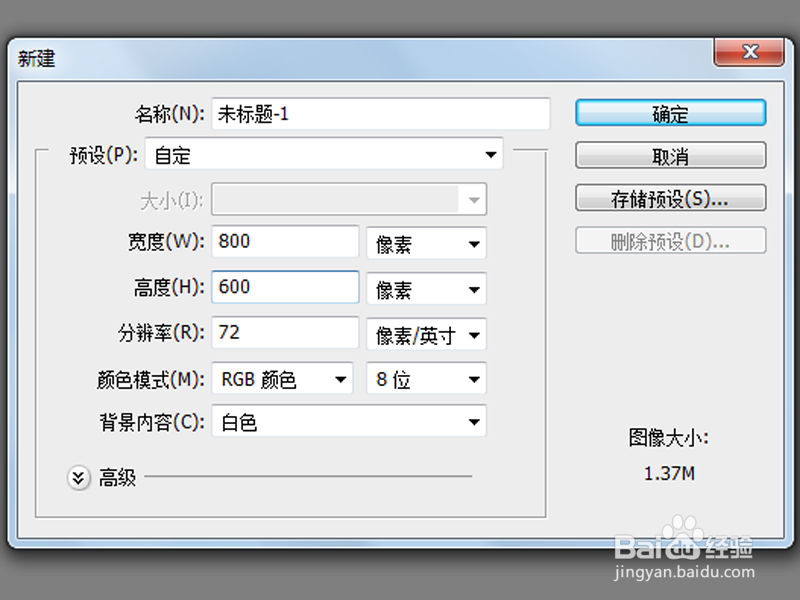 [图]2/7
[图]2/7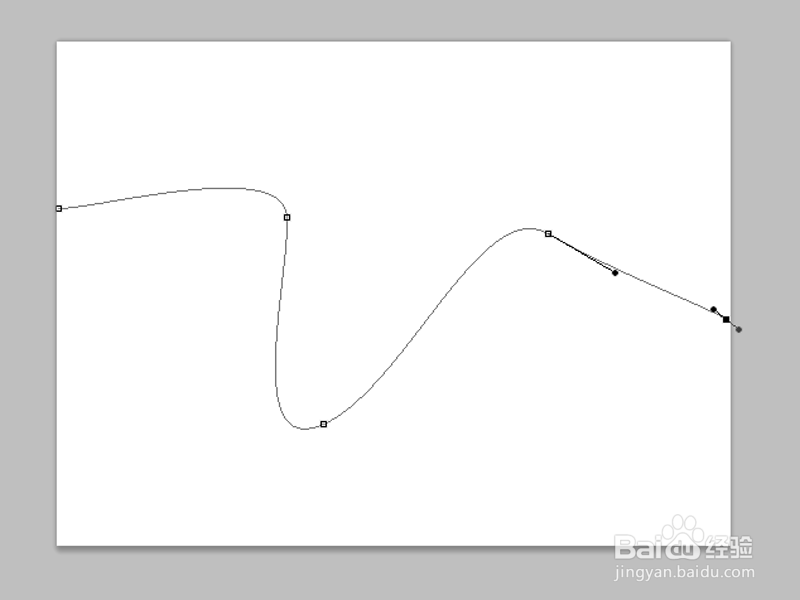 [图]3/7
[图]3/7 [图]4/7
[图]4/7 [图]5/7
[图]5/7 [图]6/7
[图]6/7 [图]7/7
[图]7/7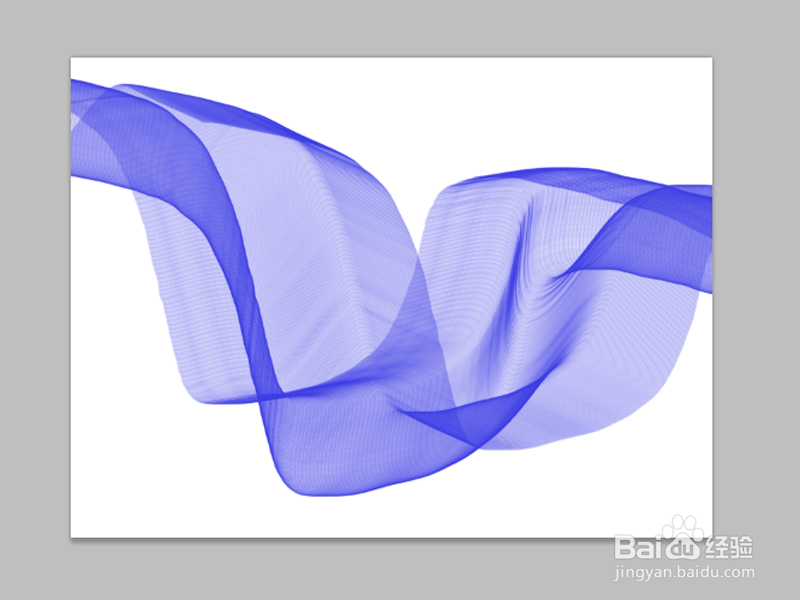 [图]
[图]
利用ps制作轻纱效果,主要利用了钢笔和画笔工具,现在就分享制作的具体步骤和截图,仅供参考。
工具/原料
Photoshop cs5方法/步骤
1/7分步阅读首先启动Photoshop cs5,新建一个大小为800*600,背景为白色的文档。
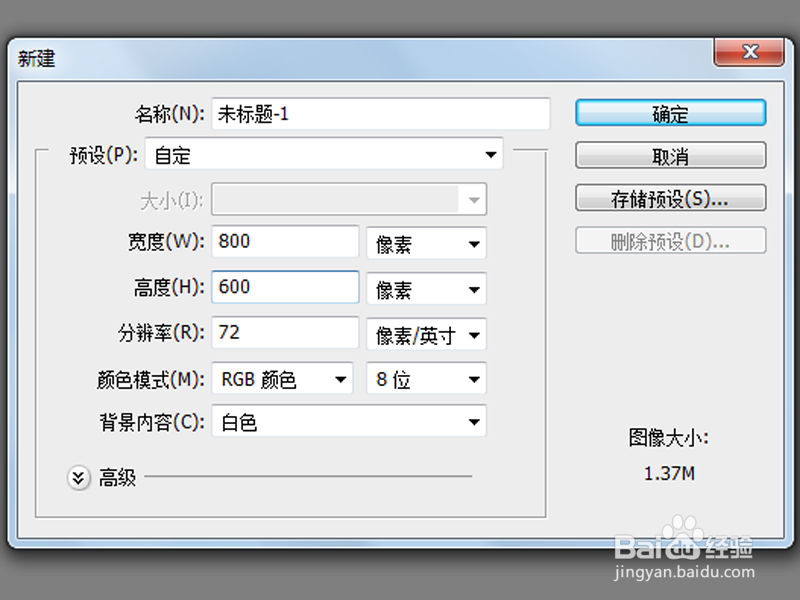 [图]2/7
[图]2/7新建空白图层1,选择工具箱里的钢笔工具,在图层1中绘制路径。
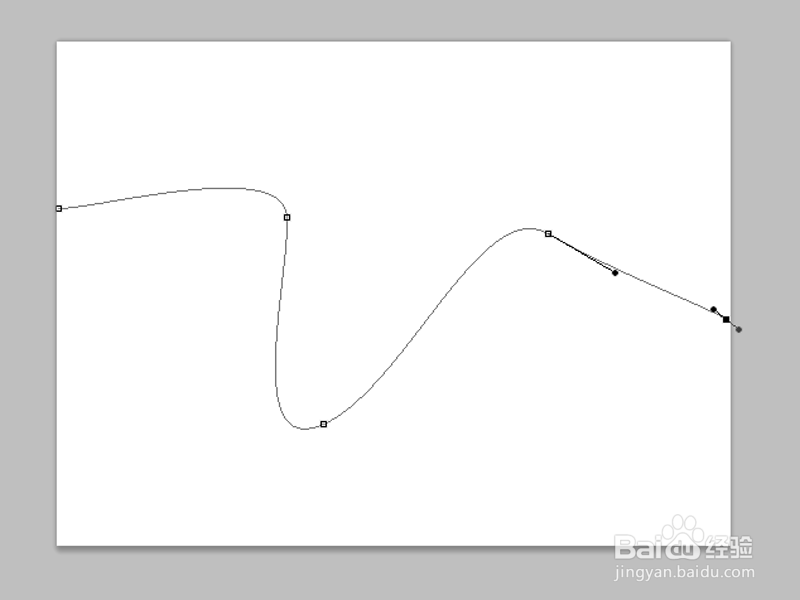 [图]3/7
[图]3/7选择画笔工具设置画笔大小为1px,重新选择钢笔工具,右键单击从下拉菜单中选择描边路径。
 [图]4/7
[图]4/7在描边路径中,设置工具为画笔,勾选模拟压力选项,点击确定按钮。
 [图]5/7
[图]5/7切换到路径面板,删除工作路径,返回图层面板,执行编辑-定义画笔预设命令,将其定义为画笔。
 [图]6/7
[图]6/7选择画笔工具,按f5调出画笔预设,选择刚才定义的画笔,设置大小为30像素,间距为1。
 [图]7/7
[图]7/7新建图层2,隐藏图层1,设置前景色为蓝色,在画笔上进行拖拽即可,执行文件-存储为命令,将文件保存即可。
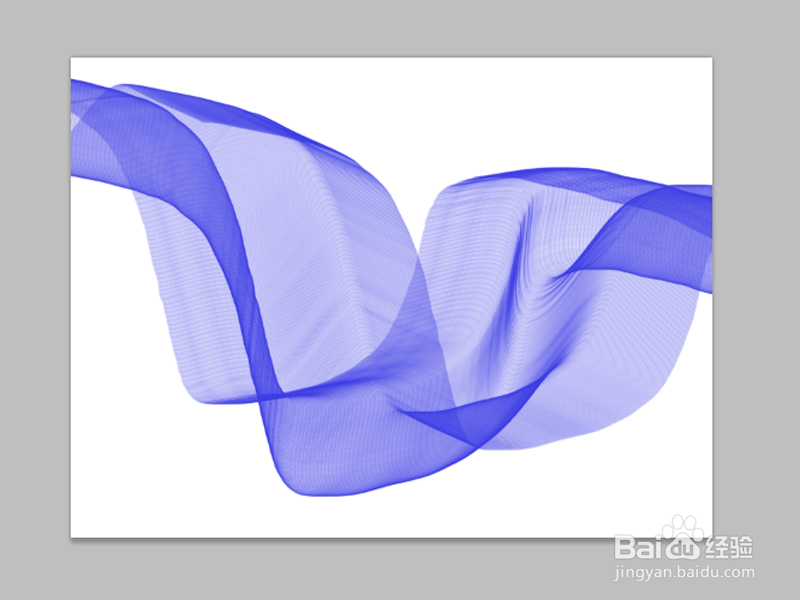 [图]
[图]编辑于2018-07-25,内容仅供参考并受版权保护
经验备注
我发现了这篇经验很有用:你也认同《如何利用ps绘制轻纱效果》的经验分享有价值,就请和朋友们一起分享吧。另外,如何利用ps绘制轻纱效果的经验内容仅供参考,如果您需解决具体问题(尤其法律、医学等领域),建议您详细咨询相关领域专业人士。经验知识实用生活指南-解决你所有的生活难题!未经许可,谢绝转载。本文网址:https://www.5058.cn/article/b0b63dbf2d7e234a48307084.html
手工/爱好经验推荐
- Q[视频]哪的如何创建百度云盘分享链接
- Q求问如何简单在鸡蛋上面画画
- Q学习教你五线谱简谱基础乐理知识【第二期】
- Q介绍三阶魔方还原公式
- Q哪里三阶魔方教程图解
- Q假如怎样折爱心信封
- Q热点吉他基础教程入门知识,图文并茂简单易...
- Q有谁知道怎样叠漂亮的千纸鹤
- Q一般如何室内水培大蒜
- Q那么微信如何提现不扣手续费
- Q想要【折纸系类】百合花的折法
- Q应该雪容融简笔画怎么画
- Q用什么可爱的冰墩墩简笔画画法
- Q重磅教你看手纹识手相
- Q有了解零基础初学入门画漫画手绘教程教学习
- Q告知五线谱入门基础教程
- Q学习如何简单在鸡蛋上面画画
- Q怎么让初学者怎么学吉他
- Q专栏怎么样看钢琴五线谱
- Q你知道蛋仔怎么画好看
- Q[视频]谁知道怎么打印excel表格
- QMac如何添加网络打印机
- Q随申办市民云如何打开游上海指南?
- Q渝快保怎么查询保单是否生效?
已有 94370 位经验达人注册
已帮助 150161 人解决了问题

